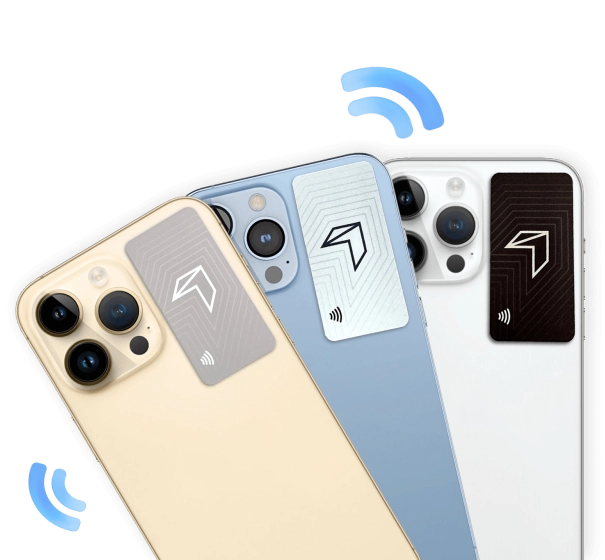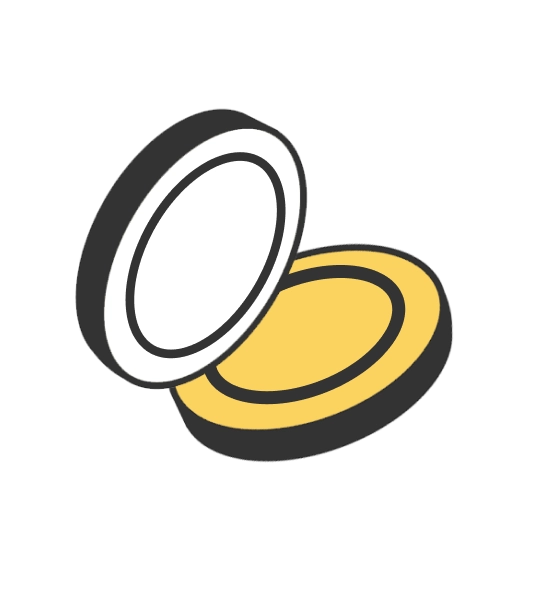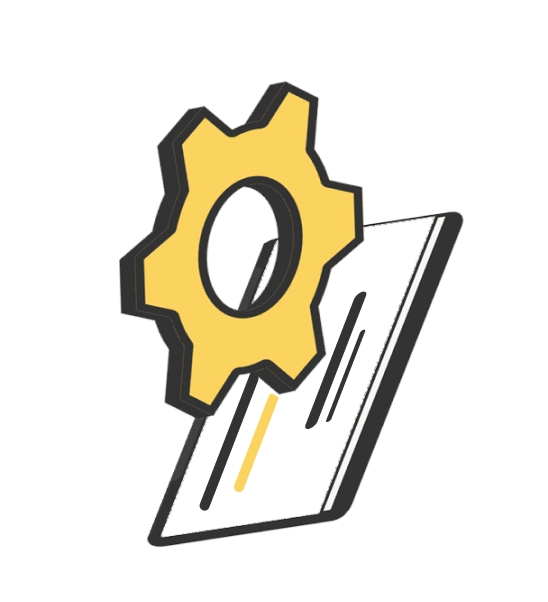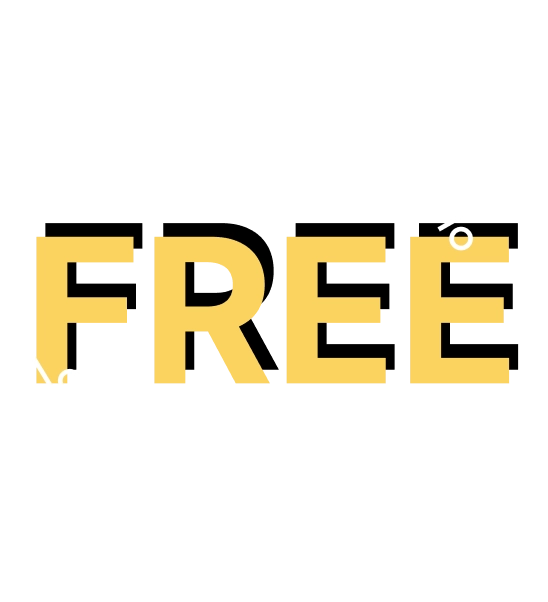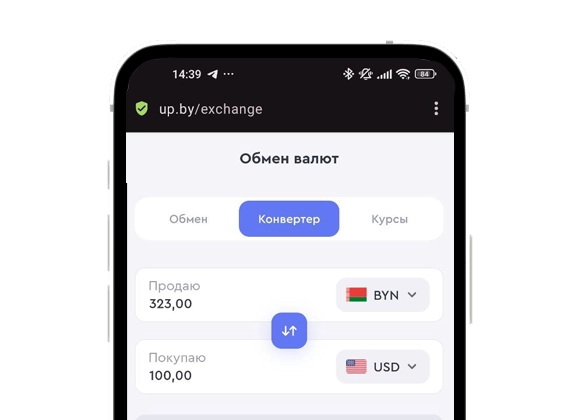Преимущества банковских карт в формате стикера
Получите и пользуйтесь легко
-
ОФОРМИТЕ
Оформите стикер в пакете услуг «Всё просто», «Всё оптимально» или «Всё по максимуму»
-
ПРИКЛЕЙТЕ
Приклейте стикер на телефон или другой предмет, который удобно подносить к платёжному терминалу
-
СОВЕРШАЙТЕ ПОКУПКИ
Рассчитывайтесь за покупки, как обычной картой

Общие условия оформления и обслуживания платежных стикеров
| 5 лет | |
| Согласно условиям вашего пакета услуг | |
Бесплатно в пакетах услуг «Всё просто», «Всё оптимально», «Всё по максимуму» |
|
В сервисных офисах |
На обратную сторону телефона: в самую нижнюю его часть или рядом с камерой, если достаточно места. Так он не будет мешать беспроводной зарядке.
Приклеить стикер можно на сам смартфон, если вы не используете чехол. Если телефон защищен чехлом, рекомендуем приклеивать стикер на чехол.
Размер стикера — примерно 5×3 см. Его можно наклеить не только на телефон, но и на любой предмет, который удобно использовать для оплаты покупок. Это может быть брелок для ключей, широкий браслет или рабочий пропуск.
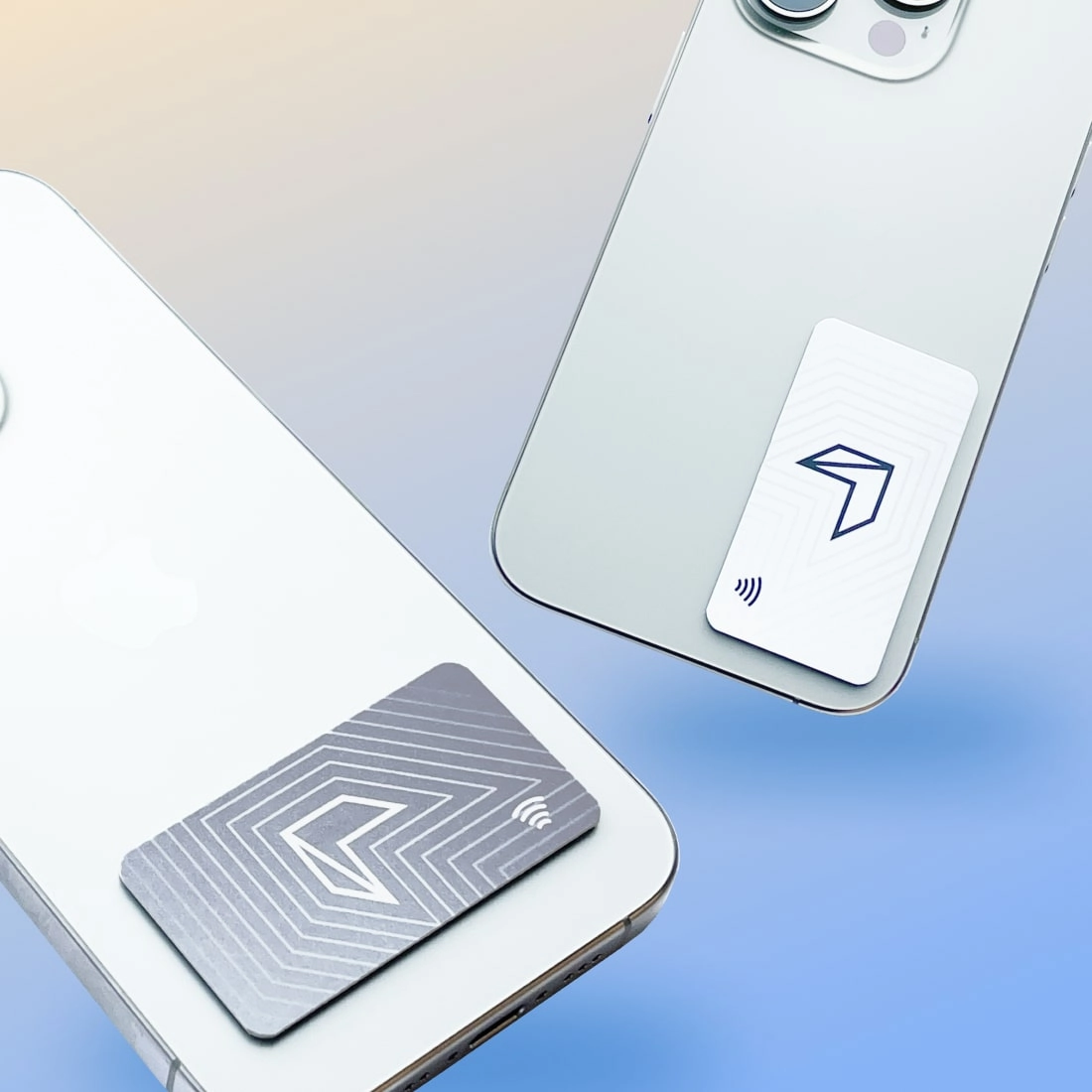

- Протрите поверхность, на которую планируете наклеить стикер, обычной сухой салфеткой.
- Отделите стикер от основной части.
- Снимите защитную пленку с клеевого слоя и прижмите стикер липкой стороной к нужной поверхности.
- Основную часть, от которой вы отделили стикер, сохраните и никому не передавайте: на ней находятся реквизиты вашего стикера, которые вы можете использовать при совершении переводов или оплаты покупок в интернете.
Для распознавания терминалом стикера отключите в телефоне бесконтактную оплату.
Чтобы оплатить покупки, поднесите вплотную к терминалу ту часть телефона, где находится стикер. Считыватель карт обычно расположен в верхней части платежных терминалов, поэтому карту нужно прикладывать к верхнему краю терминала или его экрану.
Не убирайте стикер от терминала сразу. Когда терминал считает карту, он подаст звуковой сигнал о том, что оплата прошла. Иногда оплата не срабатывает с первого раза — тогда приложите стикер к терминалу еще раз.

С помощью стикера можно:
- Платить телефоном везде, где есть терминал. Стикером удобно оплачивать повседневные покупки и услуги: в магазинах, супермаркетах, аптеках, кино, ресторанах или на заправках. При оплатах стикером будут доступны все преимущества пакета услуг, к которому он подключен: манибэк, мультисчетовая функциональность, суперкурс и так далее.
- Платить в интернете. Стикером можно расплачиваться за интернет-покупки или привязать его к своим любимым сервисам: такси, маркетплейсам, музыкальным и стриминговым приложениям. Для этого укажите реквизиты стикера во время оплаты, как будто это обычная карта.
- Получать переводы. Вы можете дать реквизиты стикера близким и знакомым, чтобы они могли перевести вам деньги.
Да. Снятие возможно:
- в любом сервисном офисе Банка при предъявлении документа, удостоверяющего личность;
- в банкомате любого банка РБ (при наличии технической возможности бесконтактного снятия).
Суперкурс – самое выгодное предложение Банка по обмену валют, которое доступно 24/7 в приложении UP Online!
Условия обмена валют по суперкурсу: пакет услуг «ВСЁ оптимально», «ВСЁ премиально» или «ВСЁ по максимуму» + покупка/продажа свыше 100 $/€ + перевод со счета на счет в приложении UP Online.
Как обменять? Все очень просто:
- Выберите в UP Online Переводы между счетами (страница Платежи) или Обмен валют
- Выберите счет, с которого будет осуществлен перевод, счет, на который будут зачислены средства , и желаемую сумму покупки валюты свыше 100 $/€
- Проверьте данные и нажмите на кнопку «Перевести» или «Обменять»
Карточка пакета услуг линейки «ВСЁ» («Всё оптимально», «Всё по максимуму»), позволяющая переключаться между своими счетами в BYN, USD и EUR в приложении UP Online.
Как переключаться между счетами?
- Выберите из действующих продуктов карту для смены счета
- В разделе Информация нажмите на ✎ справа от «Привязан к счету»
- Выберите счет, к которому будет привязана карта, отличный от текущего, нажмите на кнопку «Изменить счёт» и подтвердите операцию
- Пару секунд – и Вы уже можете пользоваться другим счетом
Как открыть в UP Online дополнительный счет для действующей карты в пакете услуг?
- На главной странице UP Online выберите «Оформить новый продукт» – «Открыть счёт»
- Выберите валюту счета, пропишите для него название, нажмите на кнопку «Открыть счёт» и подтвердите операцию
- Новый счет отразится в перечне продуктов, теперь к нему можно привязать карту в пакете услуг
Стикер доступен в пакетах услуг:
- «Всё просто» - можно оформить 1 стикер (на выбор либо карточка, либо стикер)
- «Всё оптимально» - можно оформить 1 стикер из 2 доступных карточек
- «Всё по максимуму» - можно оформить до 2 стикеров из 4 доступных карточек
Никому не сообщайте:
- сеансовые пароли (коды, которые приходят в СМС-сообщениях при входе в системы Банка);
- коды подтверждения (код, который приходит в СМС-сообщениях при проведении какого-либо платежа);
- логины, пароли и паспортные данные, необходимые для входа в системы Банка;
- номер банковской платежной карточки, срок ее действия и CVV/CVC-код (3 цифры на обратной стороне банковской платежной карточки).
Рекомендуем:
- установите лимиты по расходованию средств;
- включите информирование о совершаемых операциях (СМС, push-уведомления);
- заведите дополнительную карточку для оплаты в интернете;
- будьте бдительны при переходе на незнакомые сайты, особенно при вводе личных данных;
- пользуйтесь антивирусным программным обеспечением;
- будьте бдительны и осторожны при беседе с неизвестными, звонящими по финансовым вопросам.
И главное! Не следуйте инструкциям, не поддавайтесь угрозам и не впадайте в панику.
Помните! Сотрудники Банка никогда не звонят в «месенджерах», а подтвердить личность звонящего сотрудника можно обратившись по официальным контактам – 205 (МТС, life, A1), +375 (17) 215-61-15
Проверьте, правильно ли вы наклеили стикер. Если он закрыт плотным чехлом, терминал не распознает стикер. Чтобы стикер работал корректно, его нужно переклеить.
Убедитесь, что прикладываете стикер к терминалу правильно. Стикер нужно подносить непосредственно к считывателю. Обычно он находится в верхней части или под экраном терминала. Если стикер не срабатывает, уточните у продавца, куда нужно прикладывать карту. Возможно, считыватель находится в другой части терминала.
Поднесите стикер к терминалу отдельно от телефона. Можно снять чехол со стикером и приложить той стороной, где на стикере размещен логотип банка. Так терминалу будет проще считать сигнал стикера. Еще можно выключить смартфон. Если это помогло, значит, бесконтактная оплата заглушает стикер — ее нужно отключить.
Попробуйте провести оплату в другом месте. Терминал может не поддерживать бесконтактную оплату или быть неисправным.
Если стикер по‑прежнему не работает, напишите в чат поддержки в приложении или позвоните по номеру 205.
Заблокируйте его: на главной странице приложения Up Online выберите счёт, к которому привязан стикер → из перечня продуктов, выберите стикер, который хотите заблокировать и нажмите на кнопку «Заблокировать» (постоянная блокировка стикера – без дальнейшей возможности его разблокировать) или «Заморозить» (временная блокировка стикера с возможностью «Разморозить»).
Стикер можно перевыпустить как обычную карточку. Для этого обратитесь в любой сервисный офис банка.
Да. Стикер является мультикартой, если у вас пакет «Всё оптимально» или «Всё по максимуму».
Мультикарта – это любая карта в пакете «Все оптимально», «Все по максимуму» с технической возможностью переключения между счетами в разных валютах. Много счетов – одна карта, один пин-код, круглосуточный доступ к финансам на Ваших счетах в BYN/USD/EUR в режиме 24/7. Опция доступна автоматически в приложении UP Online для карт в пакетах услуг «Все оптимально», «Все по максимуму».
Как переключаться между счетами?
- Выберите из действующих продуктов карту для смены счета
- В разделе Информация нажмите на ✎ справа от «Привязан к счету»
- Выберите счет, к которому будет привязана карта, отличный от текущего, нажмите на кнопку «Изменить счёт» и подтвердите операцию
Пару секунд – и Вы уже можете пользоваться другим счетом!
Работа платежного стикера не отличается от работы банковской платежной карточки в части оплаты за товары и услуги, а также проведения дистанционных платежей. Для снятия денежных средств вы можете использовать следующие варианты:
- использование услуги “Снятие по коду” в банкоматах Банка БелВЭБ и партнеров;
- в любом сервисном офисе Банка при предъявлении документа, удостоверяющего личность;
- в банкомате любого банка РБ (при наличии технической возможности бесконтактного снятия).
Документы
-
 Тарифы на выполнение операций и оказание услуг ОАО «Банк БелВЭБ» (действуют с 15.07.2025)2,21 Мб
Тарифы на выполнение операций и оказание услуг ОАО «Банк БелВЭБ» (действуют с 15.07.2025)2,21 Мб -
 ДОГОВОР О БАНКОВСКОМ ОБСЛУЖИВАНИИ ФИЗИЧЕСКИХ ЛИЦ В СИСТЕМАХ ДИСТАНЦИОННОГО БАНКОВСКОГО ОБСЛУЖИВАНИЯ1,13 Мб
ДОГОВОР О БАНКОВСКОМ ОБСЛУЖИВАНИИ ФИЗИЧЕСКИХ ЛИЦ В СИСТЕМАХ ДИСТАНЦИОННОГО БАНКОВСКОГО ОБСЛУЖИВАНИЯ1,13 Мб -
 Договор услуги информирования560 Кб
Договор услуги информирования560 Кб -
 Лимиты совершения операций265,46 Кб
Лимиты совершения операций265,46 Кб -
 ПРАВИЛА пользования личными дебетовыми банковскими карточками ОАО «Банк БелВЭБ»351,39 Кб
ПРАВИЛА пользования личными дебетовыми банковскими карточками ОАО «Банк БелВЭБ»351,39 Кб -
 Условия выдачи наличных денежных средств с текущего (расчетного) банковского счета физического лица208,22 Кб
Условия выдачи наличных денежных средств с текущего (расчетного) банковского счета физического лица208,22 Кб -
 Критерии начисления мани-бэк по карточкам в рамках пакетов услуг299,97 Кб
Критерии начисления мани-бэк по карточкам в рамках пакетов услуг299,97 Кб -
 Шкала процентных ставок по текущим счетам физических лиц116,95 Кб
Шкала процентных ставок по текущим счетам физических лиц116,95 Кб -
 Правила открытия, ведения и закрытия текущих (расчетных) банковских счетов, вкладов (депозитов), обезличенных металлических счетов физических лиц в ОАО "Банк БелВЭБ".1,12 Мб
Правила открытия, ведения и закрытия текущих (расчетных) банковских счетов, вкладов (депозитов), обезличенных металлических счетов физических лиц в ОАО "Банк БелВЭБ".1,12 Мб